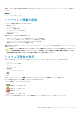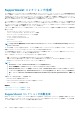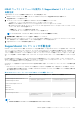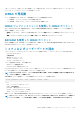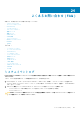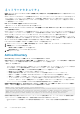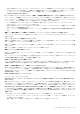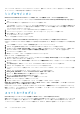Users Guide
ンをクリックします。2 行目にエラーおよび警告メッセージが表示されます。LCD パネルに表示されるエラーメッセージのリスト
については、サーバーのオーナーズマニュアルを参照してください。
iDRAC の再起動
サーバーの電源を切らずに、iDRAC のハード再起動あるいはソフト再起動を実行できます。
• ハード再起動 — サーバーで、LED ボタンを 15 秒間押し続けます。
• ソフト再起動 — iDRAC ウェブインタフェースまたは RACADM を使用します。
iDRAC ウェブインタフェースを使用した iDRAC のリセット
次のいずれかの方法で iDRAC を再起動できます。iDRAC で通常の再起動操作が実行され、再起動したら、ブラウザを更新して
iDRAC に再接続し、ログインします。
• [概要] > [サーバー] > [サマリー]の順に移動します。[クイック起動タスク]で、[iDRAC をリセット]をクリックしま
す。
• 概要 > サーバー > トラブルシューティング > 診断 と移動します。iDRAC のリセット をクリックします。
RACADM を使用した iDRAC のリセット
iDRAC を再起動するには、racreset コマンドを使用します。詳細については、dell.com/support/manuals にある『iDRAC および
CMC 向け RACADM リファレンスガイド』を参照してください。
システムおよびユーザーデータの消去
システムコンポーネントとそのコンポーネントのユーザーデータを削除できます。システムコンポーネントには次が含まれます。
• Lifecycle Controller のデータ
• 内蔵診断機能
• 組み込み OS ドライバパック
• デフォルトへの BIOS リセット
• デフォルトへの iDRAC リセット
システム消去を実行する前に、以下を確認します。
• iDRAC サーバー制御権限がある。
• Lifecycle Controller が有効化されている。
Lifecycle Controller のデータ オプションでは、LC ログ、設定データベース、ロールバックのファームウェア、工場出荷時のログ、FP
SPI(または管理ライザ)からの設定情報などのコンテンツが削除されます。
メモ: Lifecycle Controller ログには、システム消去の要求に関する情報と、iDRAC の再起動時に生成された情報が含まれま
す。それまでの情報はすべて削除されます。
SystemErase コマンドを使用して、1 つまたは複数のシステムコンポーネントを削除できます。
racadm systemErase <BIOS | DIAG | DRVPACK | LCDATA | IDRAC >
ここで、
• BIOS — デフォルトへの BIOS のリセット
• DIAG — 内蔵診断機能
• DRVPACK — 組み込み OS ドライバパック
• LCDATA — Lifecycle Controller データの消去
• iDRAC — デフォルトへの iDRAC のリセット
詳細については、dell.com/idracmanuals にある『iDRAC RACADM
コマンド
ライン
リファレンス
ガイド
』を参照してください。
メモ: Dell テックセンターのリンクは、Dell ブランドのシステムの iDRAC GUI に表示されます。WSMan コマンドを使用して
システムデータを消去し、リンクを再び表示する場合は、ホストを手動で再起動し、CSIOR が実行されるのを待ちます。
iDRAC を使用した管理下システムのトラブルシューティング 295